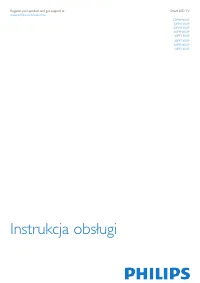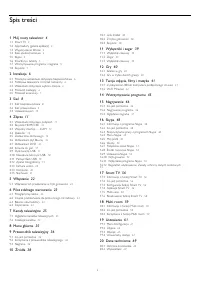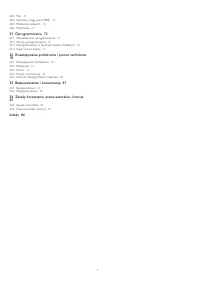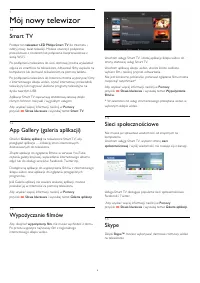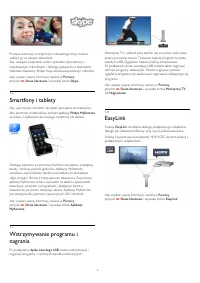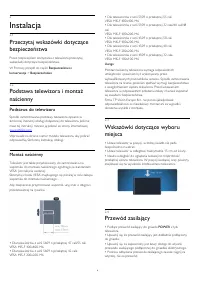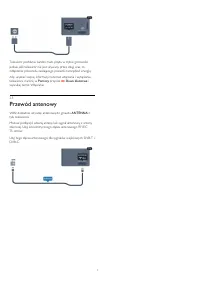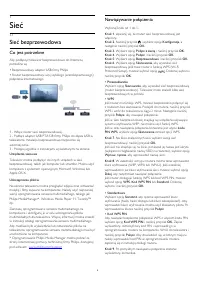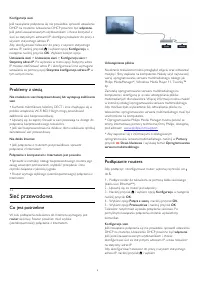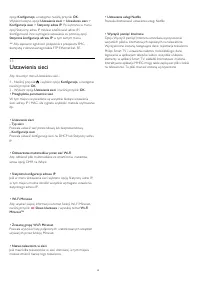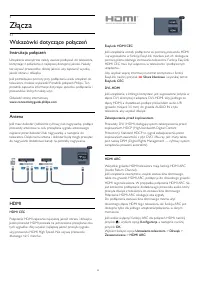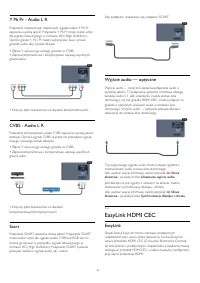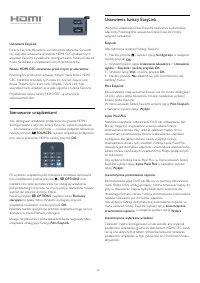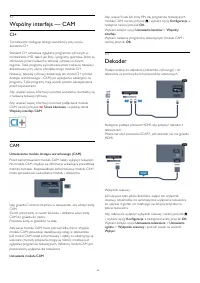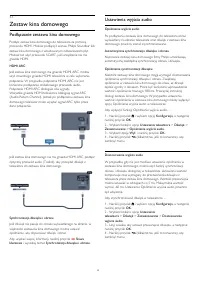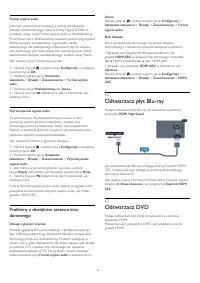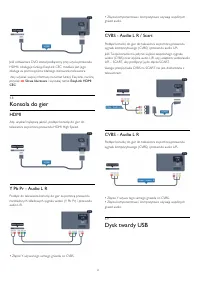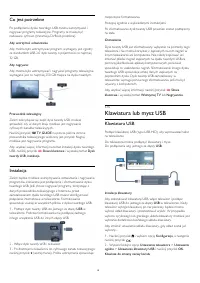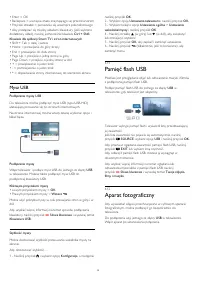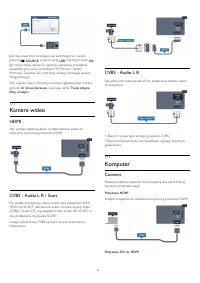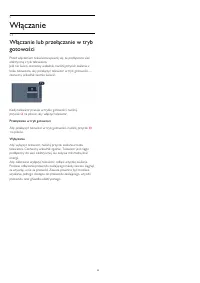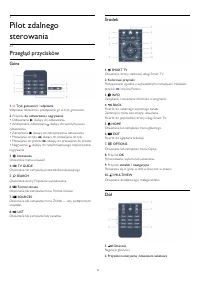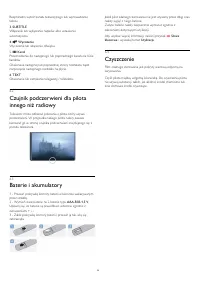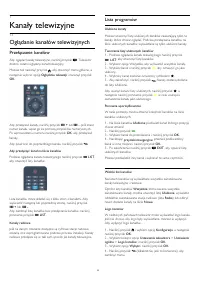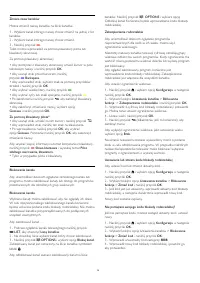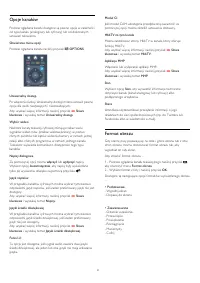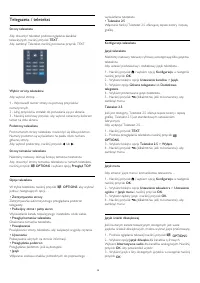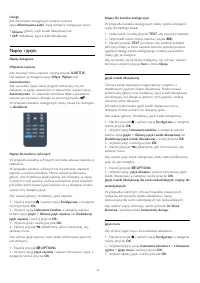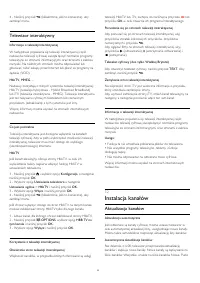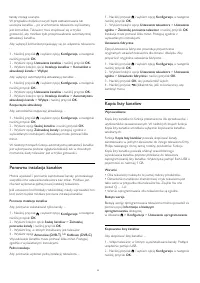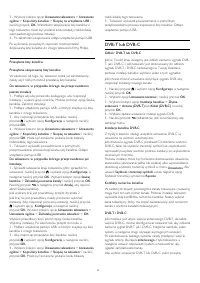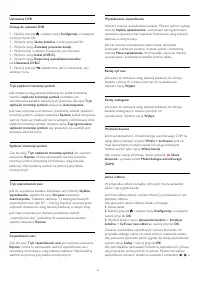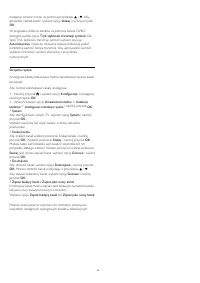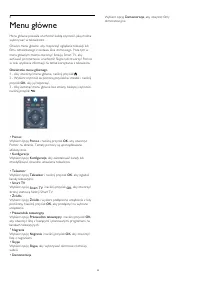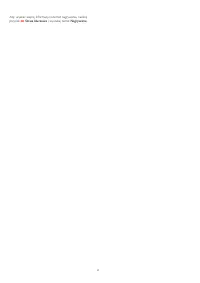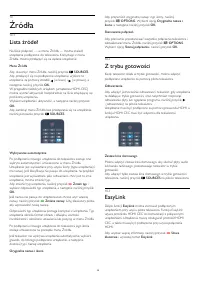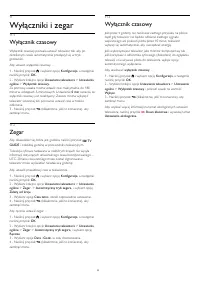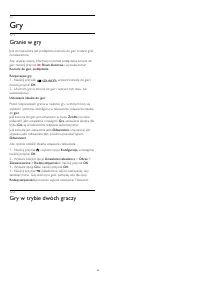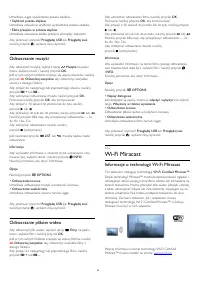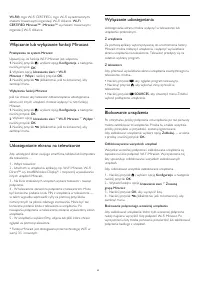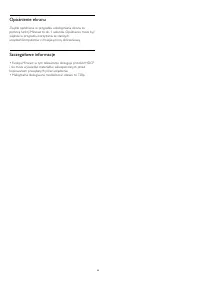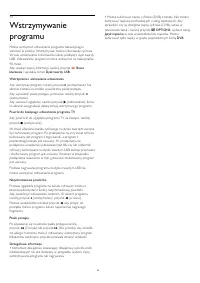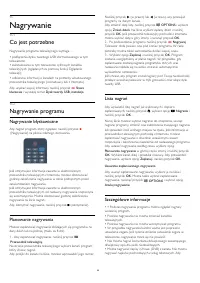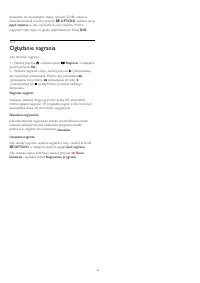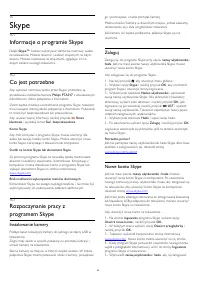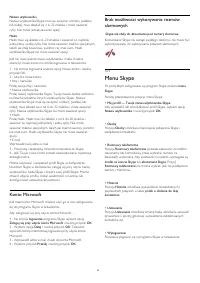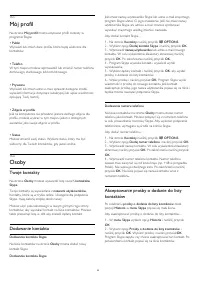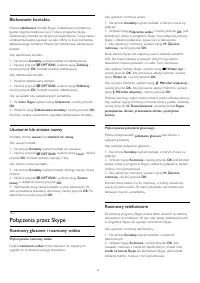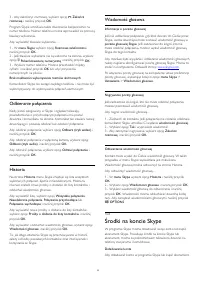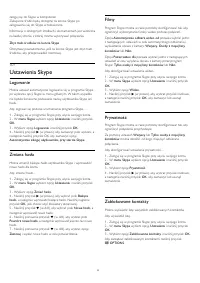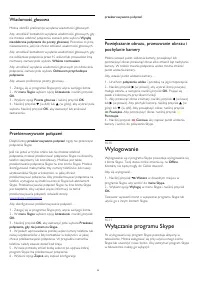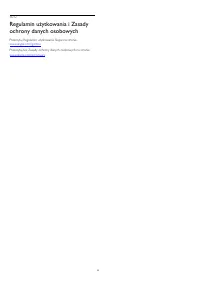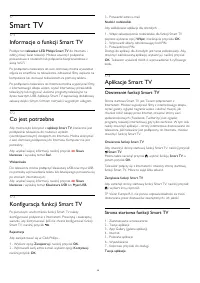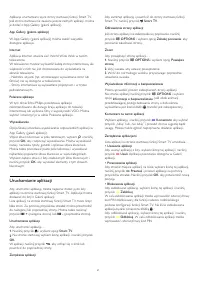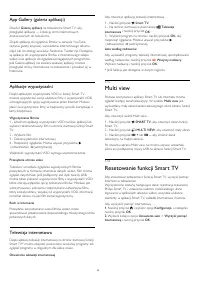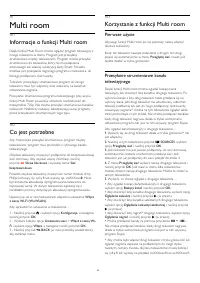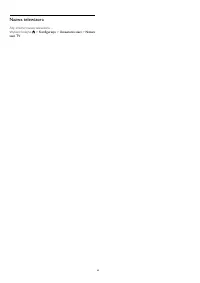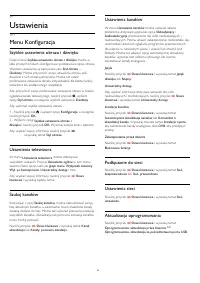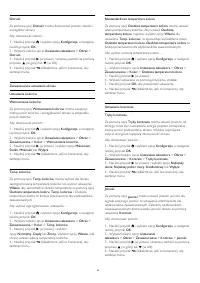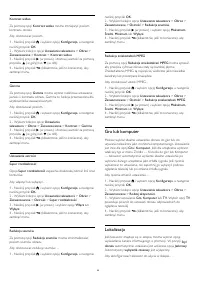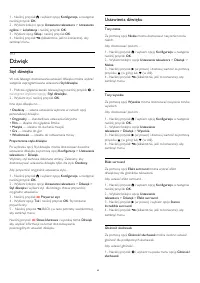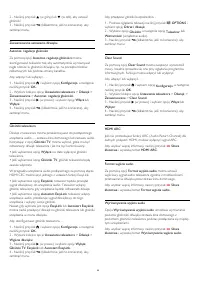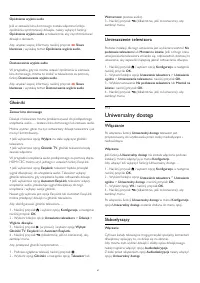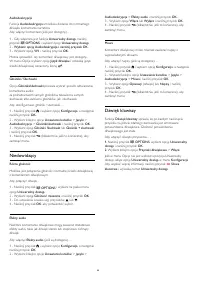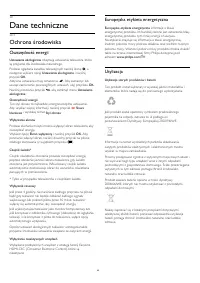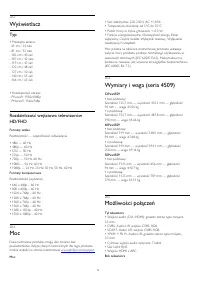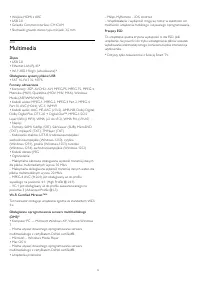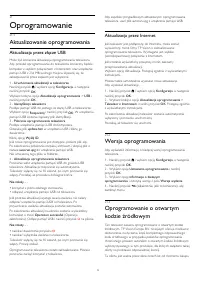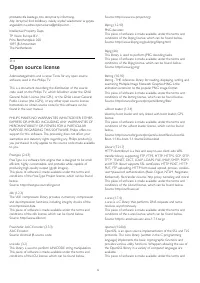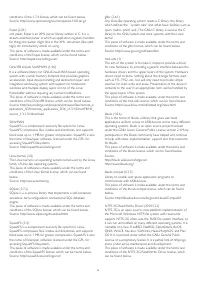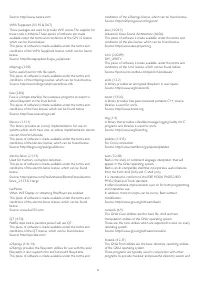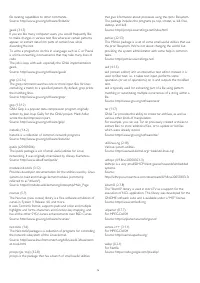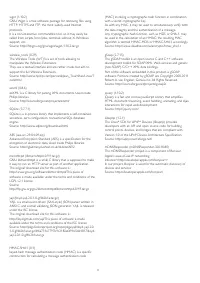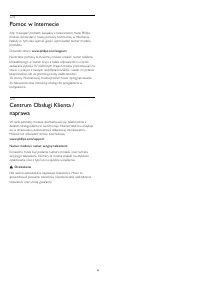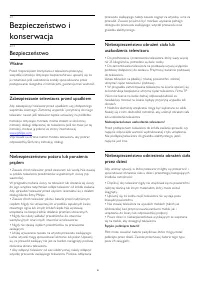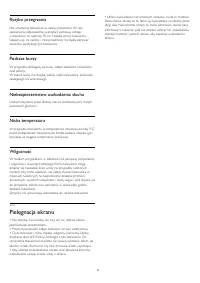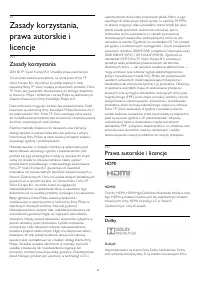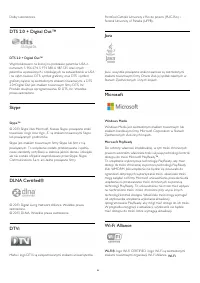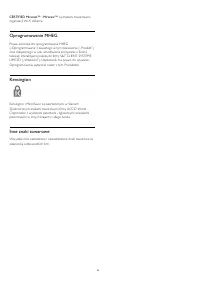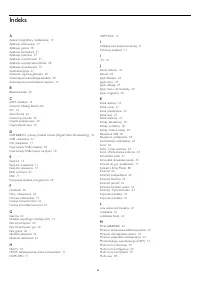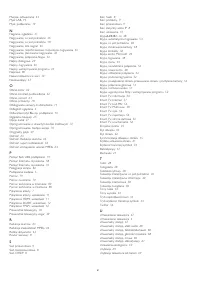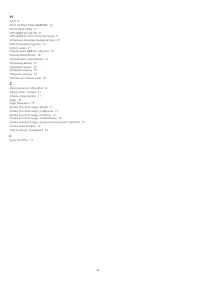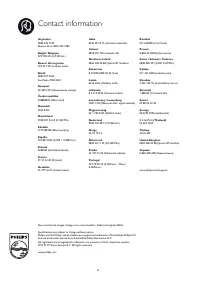Strona 2 - Spis treści
Spis treści 1 Mój nowy telewizor 4 1.1 Smart TV 4 1.2 App Gallery (galeria aplikacji) 4 1.3 Wypożyczanie filmów 4 1.4 Sieci społecznościowe 4 1.5 Skype 4 1.6 Smartfony i tablety 5 1.7 Wstrzymywanie programu i nagrania 5 1.8 EasyLink 5 2 Instalacja 6 2.1 Przeczytaj wskazówki dotyczące bezpieczeństwa ...
Strona 4 - Mój nowy telewizor; Smart TV
1 Mój nowy telewizor 1.1 Smart TV Podłącz ten telewizor LED Philips Smart TV do Internetu i odkryj nowy świat telewizji. Możesz utworzyć połączenieprzewodowe z routerem lub połączenie bezprzewodowe zsiecią Wi-Fi. Po podłączeniu telewizora do sieci domowej można wyświetlaćzdjęcia ze smartfona na tele...
Strona 6 - Instalacja; Podstawa do telewizora; Przewód zasilający
2 Instalacja 2.1 Przeczytaj wskazówki dotyczącebezpieczeństwa Przed rozpoczęciem korzystania z telewizora przeczytajwskazówki dotyczące bezpieczeństwa. W Pomocy przejdź do części Bezpieczeństwo i konserwacja > Bezpieczeństwo . 2.2 Podstawa telewizora i montażnaścienny Podstawa do telewizora Sposó...
Strona 7 - Przewód antenowy
Telewizor pochłania bardzo mało prądu w trybie gotowości,jednak jeśli telewizor nie jest używany przez długi czas, toodłączenie przewodu zasilającego pozwoli oszczędzać energię. Aby uzyskać więcej informacji na temat włączania i wyłączaniatelewizora, naciśnij w Pomocy przycisk Słowa kluczowe i wys...
Strona 8 - Sieć; Sieć bezprzewodowa; Co jest potrzebne
3 Sieć 3.1 Sieć bezprzewodowa Co jest potrzebne Aby podłączyć telewizor bezprzewodowo do Internetu,potrzebne są: • Bezprzewodowy adapter USB firmy Philips• Router bezprzewodowy: użyj szybkiego (szerokopasmowego)połączenia internetowego. 1 - Włącz router sieci bezprzewodowej. 2 - Podłącz adapter USB ...
Strona 9 - Problemy z siecią; Sieć przewodowa
Konfiguracja sieci Jeśli nawiązanie połączenia się nie powiedzie, sprawdź ustawienieDHCP na routerze. Ustawienie DHCP powinno być włączone . Jeśli jesteś zaawansowanym użytkownikiem i chcesz korzystać zsieci ze statycznymi adresami IP, skonfiguruj telewizor do pracy zużyciem statycznego adresu IP.Ab...
Strona 10 - Ustawienia sieci
opcję Konfiguracja , a następnie naciśnij przycisk OK . Wybierz kolejno opcje Ustawienia sieci > Ustawienia sieci > Konfiguracja sieci > Statyczny adres IP . Po wybraniu w menu opcji Statyczny adres IP możesz zdefiniować adres IP iskonfigurować inne wymagane ustawienia za pomocą opcji Staty...
Strona 11 - Złącza; Wskazówki dotyczące połączeń; Instrukcja połączeń
4 Złącza 4.1 Wskazówki dotyczące połączeń Instrukcja połączeń Urządzenia zewnętrzne należy zawsze podłączać do telewizora,korzystając z połączenia o najlepszej dostępnej jakości. Należyteż używać przewodów dobrej jakości, aby zapewnić wysokąjakość obrazu i dźwięku. Jeśli potrzebujesz pomocy przy pod...
Strona 12 - Scart; Wyjście audio — optyczne; EasyLink HDMI CEC; EasyLink
Y Pb Pr - Audio L R Połączenie rozdzielonych składowych sygnału wideo Y Pb Przapewnia wysoką jakość. Połączenie Y Pb Pr może zostać użytedla sygnału telewizyjnego w formacie HD (High Definition).Oprócz gniazd Y, Pb i Pr należy wykorzystać lewe i prawegniazdo audio, aby uzyskać dźwięk. • Złącze Y uży...
Strona 14 - Wspólny interfejs — CAM; CAM; Dekoder
4.3 Wspólny interfejs — CAM CI+ Ten telewizor obsługuje dostęp warunkowy przy użyciustandardu CI+. Standard CI+ umożliwia oglądanie programów cyfrowych wrozdzielczości HD, takich jak filmy i programy sportowe, które sąoferowane przez nadawców telewizji cyfrowej w danymregionie. Takie programy są kod...
Strona 15 - Zestaw kina domowego; Podłączanie zestawu kina domowego
4.5 Zestaw kina domowego Podłączanie zestawu kina domowego Podłącz zestaw kina domowego do telewizora za pomocąprzewodu HDMI. Możesz podłączyć zestaw Philips Soundbar lubzestaw kina domowego z wbudowanym odtwarzaczem płyt.Możesz też użyć przewodu SCART, jeśli urządzenie nie magniazda HDMI. HDMI ARC ...
Strona 17 - Konsola do gier; HDMI; Dysk twardy USB
Jeśli odtwarzacz DVD został podłączony przy użyciu przewoduHDMI i obsługuje funkcję EasyLink CEC, możliwa jest jegoobsługa za pomocą pilota zdalnego sterowania telewizora. Aby uzyskać więcej informacji na temat funkcji EasyLink, naciśnijprzycisk Słowa kluczowe i wyszukaj temat EasyLink HDMI CEC . ...
Strona 18 - Klawiatura lub mysz USB; Klawiatura USB
Co jest potrzebne Po podłączeniu dysku twardego USB można wstrzymywać inagrywać programy telewizyjne. Programy te muszą byćnadawane cyfrowo (transmisja DVB lub podobna). Aby wstrzymać odtwarzanie Aby można było wstrzymywać program, wymagany jest zgodnyze standardem USB 2.0 dysk twardy o pojemności c...
Strona 19 - Mysz USB; Pamięć flash USB
• Enter = OK• Backspace = usunięcie znaku znajdującego się przed kursorem• Przyciski strzałek = poruszanie się wewnątrz pola tekstowego• Aby przełączać się między układami klawiatury (jeśli wybranododatkowy układ), naciśnij jednocześnie klawisze Ctrl + Shift . Klawisze dla aplikacji Smart TV i stron...
Strona 20 - Kamera wideo; Komputer; Connect
Jeśli lista zawartości nie pojawia się automatycznie, naciśnijprzycisk SOURCE , wybierz opcję USB i naciśnij przycisk OK . Być może należy włączyć w aparacie ustawienie przesyłaniazawartości przy użyciu protokołu PTP (Picture TransferProtocol). Zapoznaj się z instrukcją obsługi cyfrowego aparatufo...
Strona 21 - Ustawienia; Słuchawki
Możesz także użyć adaptera DVI-HDMI w celu podłączeniakomputera do gniazda HDMI oraz przewodu audio L/R (gniazdominijack 3,5 mm) w celu podłączenia do gniazda AUDIO IN L/Rz tyłu telewizora. Ustawienia Idealne ustawienie monitora Jeśli komputer został dodany jako urządzenie typu Komputer wmenu Źródło...
Strona 22 - Włączanie
5 Włączanie 5.1 Włączanie lub przełączanie w trybgotowości Przed włączeniem telewizora upewnij się, że podłączono siećelektryczną z tyłu telewizora.Jeśli nie świeci czerwony wskaźnik, naciśnij przycisk zasilania zboku telewizora, aby przełączyć telewizor w tryb gotowości —czerwony wskaźnik zacznie ś...
Strona 23 - Przegląd przycisków; Góra
6 Pilot zdalnegosterowania 6.1 Przegląd przycisków Góra 1 . Tryb gotowości / włączanie Włączanie telewizora i przełączanie go w tryb gotowości. 2 . Przyciski do odtwarzania i nagrywania • Odtwarzanie , służący do odtwarzania. • Wstrzymanie odtwarzania , służący do wstrzymywania odtwarzania• Za...
Strona 25 - Kanały telewizyjne; Oglądanie kanałów telewizyjnych; Przełączanie kanałów
7 Kanały telewizyjne 7.1 Oglądanie kanałów telewizyjnych Przełączanie kanałów Aby oglądać kanały telewizyjne, naciśnij przycisk . Telewizor dostroi ostatni oglądany kanał telewizyjny. Możesz też nacisnąć przycisk , aby otworzyć menu główne, a następnie wybrać opcję Oglądanie telewizji i nacisnąć...
Strona 28 - Telegazeta / teletekst
Telegazeta / teletekst Strony teletekstu Aby otworzyć teletekst podczas oglądania kanałówtelewizyjnych, naciśnij przycisk TEXT . Aby zamknąć Teletekst, naciśnij ponownie przycisk TEXT. Wybór strony teletekstu Aby wybrać stronę. . . 1 - Wprowadź numer strony za pomocą przycisków numerycznych. 2 - Uży...
Strona 29 - Napisy i języki
Uwaga: Jeśli dla kanałów analogowych zostanie wybranaopcja Alternatywne audio , będą dostępne następujące opcje: • Główne : główny język ścieżki dźwiękowej lub • SAP : dodatkowy język ścieżki dźwiękowej Napisy i języki Napisy dialogowe Włączanie napisów Aby otworzyć menu napisów, naciśnij przycisk S...
Strona 30 - Telewizor interaktywny; Instalacja kanałów; Aktualizacja kanałów
4 - Naciśnij przycisk (kilkakrotnie, jeśli to konieczne), aby zamknąć menu. Telewizor interaktywny Informacje o telewizji interaktywnej W następstwie pojawienia się telewizji interaktywnej częśćnadawców telewizji cyfrowej zaczęła łączyć normalne programytelewizyjne ze stronami informacyjnymi oraz ...
Strona 35 - Menu główne
8 Menu główne Menu główne pozwala uruchomić każdą czynność, jaką możnawykonywać w telewizorze. Otwórz menu główne, aby rozpocząć oglądanie telewizji lubfilmu odtwarzanego z zestawu kina domowego. Poza tym wmenu głównym można otworzyć funkcję Smart TV, abysurfować po Internecie, uruchomić Skype lub o...
Strona 36 - Przewodnik telewizyjny; Otwieranie przewodnika telewizyjnego; Nagrania
9 Przewodnik telewizyjny 9.1 Co jest potrzebne Za pomocą przewodnika telewizyjnego można wyświetlić listęaktualnych i zaplanowanych programów telewizyjnych. Wzależności od źródła informacji (danych) przewodnikatelewizyjnego wyświetlane są kanały analogowe i cyfrowe lubtylko kanały cyfrowe. Nie wszys...
Strona 38 - Źródła; Lista źródeł
10 Źródła 10.1 Lista źródeł Na liście połączeń — w menu Źródła — można znaleźćurządzenia podłączone do telewizora. Korzystając z menuŹródła, można przełączyć się na żądane urządzenie. Menu Źródła Aby otworzyć menu Źródła, naciśnij przycisk SOURCES . Aby przełączyć się na podłączone urządzenie, wyb...
Strona 39 - Wyłączniki i zegar; Wyłącznik czasowy
11 Wyłączniki i zegar 11.1 Wyłącznik czasowy Wyłącznik czasowy pozwala ustawić telewizor tak, aby pookreślonym czasie automatycznie przełączył się w trybgotowości. Aby ustawić wyłącznik czasowy. . . 1 - Naciśnij przycisk i wybierz opcję Konfiguracja , a następnie naciśnij przycisk OK . 2 - Wybierz...
Strona 40 - Gry; Granie w gry
12 Gry 12.1 Granie w gry Jeśli do telewizora jest podłączona konsola do gier, możesz graćna telewizorze. Aby uzyskać więcej informacji na temat podłączania konsoli dogier, naciśnij przycisk Słowa kluczowe i wyszukaj temat Konsola do gier, podłączanie . Rozpoczęcie gry 1 - Naciśnij przycisk SOURC...
Strona 46 - Nagrywanie; Nagrywanie błyskawiczne
15 Nagrywanie 15.1 Co jest potrzebne Nagrywanie programu telewizyjnego wymaga. . . • podłączenia dysku twardego USB sformatowanego w tymtelewizorze;• zainstalowania w tym telewizorze cyfrowych kanałówtelewizyjnych (oglądanych za pomocą funkcji Oglądanietelewizji);• odbierania informacji o kanałach n...
Strona 47 - Oglądanie nagrania
sprawdzić, czy są dostępne napisy cyfrowe (DVB), ustaw wtelewizorze kanał i naciśnij przycisk OPTIONS , wybierz opcję Język napisów w celu wyświetlenia listy napisów. Można nagrywać tylko napisy w języku poprzedzonym ikoną DVB . 15.3 Oglądanie nagrania Aby obejrzeć nagranie. . . 1 - Naciśnij przyc...
Strona 48 - Skype; Informacje o programie Skype; Instalowanie kamery
16 Skype 16.1 Informacje o programie Skype Dzięki Skype™ możesz wykonywać darmowe rozmowy wideo na telewizorze. Możesz dzwonić i widzieć znajomych na całymświecie. Możesz rozmawiać ze znajomymi, oglądając ich nadużym ekranie swojego telewizora. 16.2 Co jest potrzebne Aby wykonać rozmowę wideo przez ...
Strona 49 - Konto Microsoft; Menu Skype
Nazwa użytkownika Nazwa użytkownika Skype musi się zaczynać od litery (wielkiejlub małej), musi składać się z 6–32 znaków i może zawieraćcyfry. Nie może jednak zawierać spacji. Hasło Hasło musi się składać z 6–20 znaków i zawierać co najmniejjedną literę i jedną cyfrę. Nie może zawierać znaków specj...
Strona 50 - Twoje kontakty
16.5 Mój profil Na stronie Mój profil można edytować profil osobisty w programie Skype. • Public Wyświetl lub zmień dane profilu, które będą widoczne dlakontaktów. • Telefon W tym miejscu możesz wprowadzić lub zmienić numer telefonudomowego, służbowego lub komórkowego. • Prywatne Wyświetl lub zmień ...
Strona 51 - Połączenia przez Skype; Rozmowy głosowe i rozmowy wideo
Blokowanie kontaktu Możesz zablokować kontakt Skype. Zablokowany kontakt nie będzie mógł skontaktować się z Tobą w programie Skype.Zablokowany kontakt nie otrzyma powiadomienia. Twoja nazwaużytkownika będzie pojawiać się jako offline na liście kontaktówzablokowanego kontaktu. Możesz też odblokować z...
Strona 52 - Środki na koncie Skype
3 - Aby zakończyć rozmowę, wybierz opcję Zakończ rozmowę i naciśnij przycisk OK . Program Skype umożliwia także dzwonienie bezpośrednio nanumer telefonu. Numer telefonu można wprowadzić za pomocąklawiszy wybierania. Aby wyświetlić klawisze wybierania… 1 - W menu Skype wybierz opcję Rozmowa telefon...
Strona 53 - Ustawienia Skype; Logowanie
zaloguj się do Skype w komputerze.Zakupione środki będą dostępne na koncie Skype pozalogowaniu się do Skype w telewizorze. Informacja o dostępnych środkach i abonamentach jest widocznana każdej stronie, z której można wykonywać połączenia. Zbyt mało środków na koncie Skype Otrzymasz powiadomienie, j...
Strona 54 - Wylogowanie
Wiadomość głosowa Można określić preferencje wysyłania wiadomości głosowych. Aby umożliwić kontaktom wysyłanie wiadomości głosowych, gdynie możesz odebrać połączenia, zaznacz pole wyboru Wysyłaj nieodebrane połączenia do poczty głosowej . Pozostaw to pole niezaznaczone, jeśli nie chcesz odbierać wia...
Strona 56 - Informacje o funkcji Smart TV; Otwieranie funkcji Smart TV
17 Smart TV 17.1 Informacje o funkcji Smart TV Podłącz ten telewizor LED Philips Smart TV do Internetu i odkryj nowy świat telewizji. Możesz utworzyć połączenieprzewodowe z routerem lub połączenie bezprzewodowe zsiecią Wi-Fi. Po podłączeniu telewizora do sieci domowej można wyświetlaćzdjęcia ze smar...
Strona 57 - Uruchamianie aplikacji
Aplikacje uruchamiane są ze strony startowej funkcji Smart TV.Jeśli strona startowa nie zawiera jeszcze żadnych aplikacji, możnaje dodać z App Gallery (galerii aplikacji). App Gallery (galeria aplikacji) W App Gallery (galerii aplikacji) można zaleźć wszystkiedostępne aplikacje. Internet Aplikacja I...
Strona 58 - Multi view
App Gallery (galeria aplikacji) Otwórz Galerię aplikacji na telewizorze Smart TV, aby przeglądać aplikacje — kolekcję stron internetowychdostosowanych do telewizora. Znajdź aplikacje do oglądania filmów w serwisie YouTube,czytania gazety krajowej, wyświetlania internetowego albumuzdjęć lub do obsług...
Strona 59 - Multi room; Informacje o funkcji Multi room; Pierwsze użycie
18 Multi room 18.1 Informacje o funkcji Multi room Dzięki funkcji Multi Room można oglądać program telewizyjny zinnego telewizora w domu. Program jest przesyłanystrumieniowo między telewizorami. Program można przesyłaćstrumieniowo do telewizora, który nie ma połączeniaantenowego lub własnej subskryp...
Strona 61 - Menu Konfiguracja
19 Ustawienia 19.1 Menu Konfiguracja Szybkie ustawienia obrazu i dźwięku Dzięki funkcji Szybkie ustawienia obrazu i dźwięku można w kilku prostych krokach skonfigurować podstawowe opcje obrazu.Wybrane ustawienia są zapisywane jako Styl obrazu — Osobisty . Można przywrócić swoje ustawienia obrazu, je...
Strona 62 - Zdjęcia; Styl obrazu
Aktualizacja oprogramowania Naciśnij przycisk Słowa kluczowe i wyszukaj temat Oprogramowanie, aktualizacja za pośrednictwem portu USB . Ustawienia oprogramowania Naciśnij przycisk Słowa kluczowe i wyszukaj temat Oprogramowanie, bieżąca wersja . Obejrzyj prezentację Dzięki opcji Demonstracje w me...
Strona 65 - Dźwięk; Styl dźwięku; Ustawienia dźwięku
1 - Naciśnij przycisk i wybierz opcję Konfiguracja , a następnie naciśnij przycisk OK . 2 - Wybierz kolejno opcje Ustawienia telewizora > Ustawienia ogólne > Lokalizacja i naciśnij przycisk OK . 3 - Wybierz opcję Sklep i naciśnij przycisk OK . 4 - Naciśnij przycisk (kilkakrotnie, jeśli to ...
Strona 67 - Uniwersalny dostęp
Opóźnienie wyjścia audio Jeśli w zestawie kina domowego została włączona funkcjaopóźnienia synchronizacji dźwięku, należy wyłączyć funkcję Opóźnienie wyjścia audio w telewizorze, aby zsynchronizować dźwięk z obrazem. Aby uzyskać więcej informacji, naciśnij przycisk Słowa kluczowe i wyszukaj temat ...
Strona 69 - Dane techniczne; Ochrona środowiska; Oszczędność energii
20 Dane techniczne 20.1 Ochrona środowiska Oszczędność energii Ustawienia ekologiczne obejmują ustawienia telewizora, które są przyjazne dla środowiska naturalnego.Podczas oglądania kanałów telewizyjnych naciśnij ikonę , a następnie wybierz opcję Ustawienia ekologiczne i naciśnij przycisk OK . Akt...
Strona 70 - Wyświetlacz; Typ; Możliwości połączeń
20.2 Wyświetlacz Typ • Przekątna ekranu:- 61 cm / 24 cale- 81 cm / 32 cale- 102 cm / 40 cali- 107 cm / 42 cale- 119 cm / 47 cali- 122 cm / 48 cali- 127 cm / 50 cali- 140 cm / 55 cali- 164 cm / 65 cali • Rozdzielczość obrazu:- PFxxxx9: 1920x1080p - PHxxxx9: 1366x768p Rozdzielczość wejściowa telewizor...
Strona 71 - Multimedia
• Wejście HDMI z ARC• USB 2.0• Gniazdo Common Interface: CI+/CAM• Słuchawki: gniazdo stereo typu minijack, 3,5 mm 20.6 Multimedia Złącza • USB 2.0• Ethernet LAN RJ-45*• Wi-Fi 802.11b/g/n (wbudowane)* Obsługiwane systemy plików USB • FAT 16, FAT 32, NTFS Formaty odtwarzania • Kontenery: 3GP, AVCHD, A...
Strona 72 - Oprogramowanie; Aktualizowanie oprogramowania; Aktualizacja przez złącze USB; Wersja oprogramowania
21 Oprogramowanie 21.1 Aktualizowanie oprogramowania Aktualizacja przez złącze USB Może być konieczna aktualizacja oprogramowania telewizora.Aby przesłać oprogramowanie do telewizora, konieczny będziekomputer z szybkim połączeniem z Internetem oraz urządzeniepamięci USB z 256 MB wolnego miejsca. Upe...
Strona 78 - Rozwiązywanie problemów; Kanały
22 Rozwiązywanieproblemów i pomoctechniczna 22.1 Rozwiązywanie problemów Kanały Podczas instalacji nie są znajdowane żadne kanały cyfrowe Zapoznaj się z danymi technicznymi, aby upewnić się, żetelewizor obsługuje kanały DVB-T lub DVB-C w danym kraju.Upewnij się, że wszystkie przewody są prawidłowo p...
Strona 79 - Rejestracja
Obraz nie jest dopasowany do rozmiarów ekranu Zmień format obrazu. Naciśnij przycisk . Format obrazu zmienia się w zależności od kanału Wybierz format obrazu inny niż Auto. Nieprawidłowe położenie obrazu Sygnały wideo z niektórych urządzeń są nieprawidłowowyświetlane na ekranie. Sprawdź wyjście sy...
Strona 80 - Pomoc w Internecie
22.4 Pomoc w Internecie Aby rozwiązać problem związany z telewizorem marki Philips,możesz skorzystać z naszej pomocy technicznej w Internecie.Należy w tym celu wybrać język i wprowadzić numer modeluproduktu. Odwiedź stronę www.philips.com/support . Na stronie pomocy technicznej możesz znaleźć numer ...
Strona 81 - Bezpieczeństwo; Ważne
23 Bezpieczeństwo ikonserwacja 23.1 Bezpieczeństwo Ważne Przed rozpoczęciem korzystania z telewizora przeczytajwszystkie instrukcje dotyczące bezpieczeństwa i upewnij się, żeje rozumiesz. Jeśli uszkodzenia zostały spowodowane przezpostępowanie niezgodne z instrukcjami, gwarancja traci ważność. Zabez...
Strona 82 - Pielęgnacja ekranu
Ryzyko przegrzania Nie umieszczaj telewizora w ciasnej przestrzeni. W celuzapewnienia odpowiedniej wentylacji zachowaj odstępo szerokości co najmniej 10 cm z każdej strony telewizora.Upewnij się, że zasłony i inne przedmioty nie będą zakrywaćotworów wentylacyjnych telewizora. Podczas burzy W przypad...
Strona 83 - Dolby
24 Zasady korzystania,prawa autorskie ilicencje 24.1 Zasady korzystania 2014 © TP Vision Europe B.V. Wszelkie prawa zastrzeżone. Ten produkt został wprowadzony na rynek przez firmę TPVision Europe B.V. lub jedną z jej spółek zależnych, dalejnazywaną firmą TP Vision, będącą producentem produktu. Firm...
Strona 84 - DLNA Certified®; Java
Dolby Laboratories. DTS 2.0 + Digital Out™ DTS 2.0 + Digital Out™ Wyprodukowano na licencji na podstawie patentów USA onumerach: 5 956 674, 5 974 380, 6 487 535 oraz innychpatentów wystawionych i oczekujących na zatwierdzenie w USAi na całym świecie. DTS, symbol graficzny oraz DTS i symbolgraficzny ...
Strona 85 - Oprogramowanie MHEG
CERTIFIED Miracast™ i Miracast™ są znakami towarowymi organizacji Wi-Fi Alliance. Oprogramowanie MHEG Prawa autorskie do oprogramowania MHEG(„Oprogramowanie”) zawartego w tym telewizorze („Produkt”)oraz dołączonego w celu umożliwienia korzystania z funkcjitelewizji interaktywnej należą do firmy S&am...
Strona 86 - Indeks
Indeks A Aparat fotograficzny, podłączanie 19 Aplikacje, blokowanie 57 Aplikacje, galeria 58 Aplikacje, komentarz 57 Aplikacje, polecane 57 Aplikacje, uruchamianie 57 Aplikacje, wypożyczanie filmów 58 Aplikacje, wyszukiwanie 57 Audiodeskrypcja 67 Automat. regulacja głośności 66 Automatyczna aktualiz...